
在日常办公生活中,我们有时候需要将多个PDF文件合并成一份PDF文件,以便于存储和预览合并后的PDF文件,那么如何在PDF编辑器中合并多份PDF文件呢?我们接下来,一起看看PDF文件合并的步骤有哪些?

推荐使用工具:转转大师PDF编辑器
步骤一:打开本地PDF文件
首先,需要在电脑本地安装转转大师PDF编辑器,接着打开本地需要合并的PDF文件。
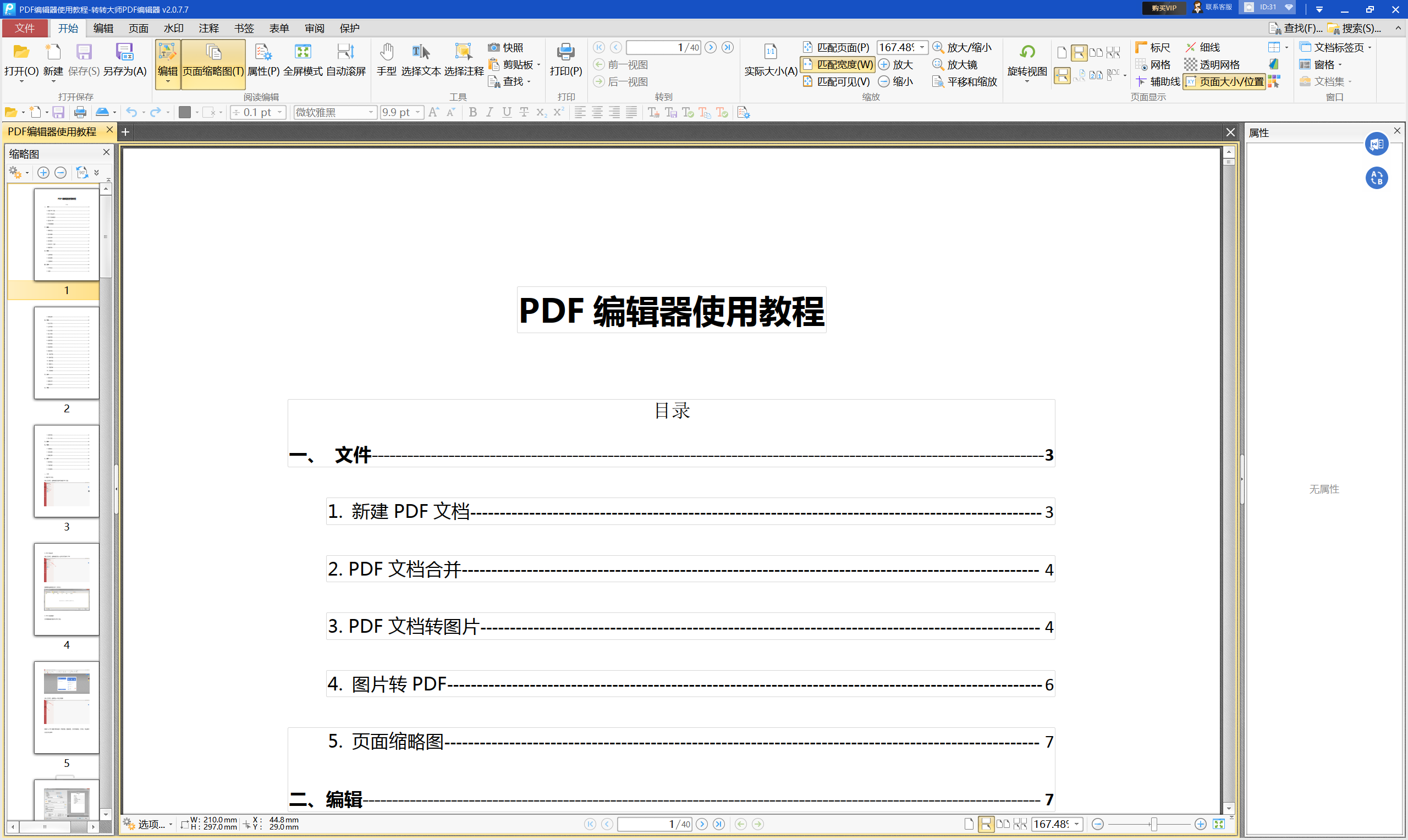
步骤二:合并文件
接着,在PDF编辑器的顶部功能栏中选择【页面】,选择【合并文件】,点击【添加文件】,将需要合并的PDF文件加入合并文件功能区中。
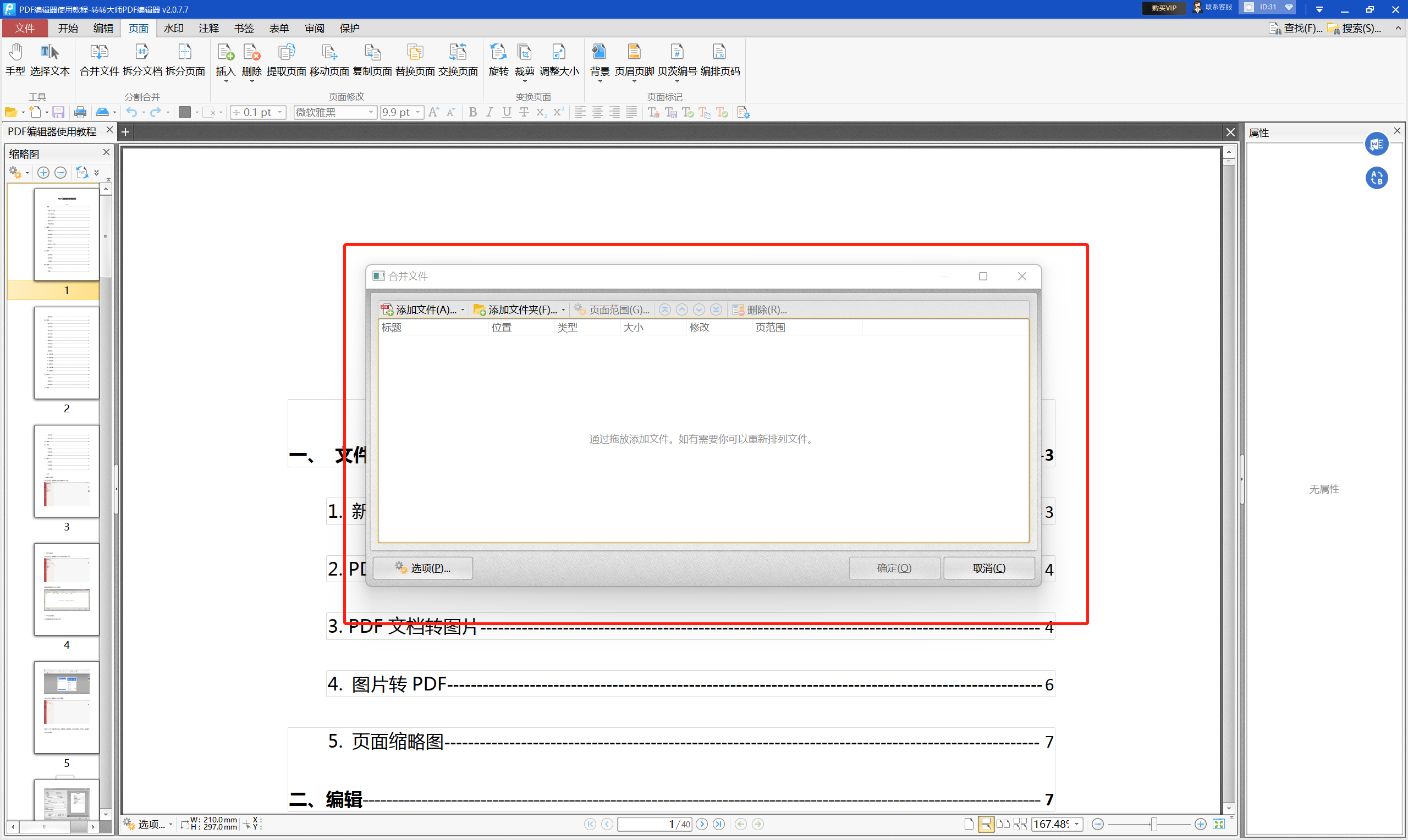
步骤三:开始PDF文件合并
最后,点击确定,PDF编辑器就会合并功能栏中的PDF文件了,具体效果如下图所示。
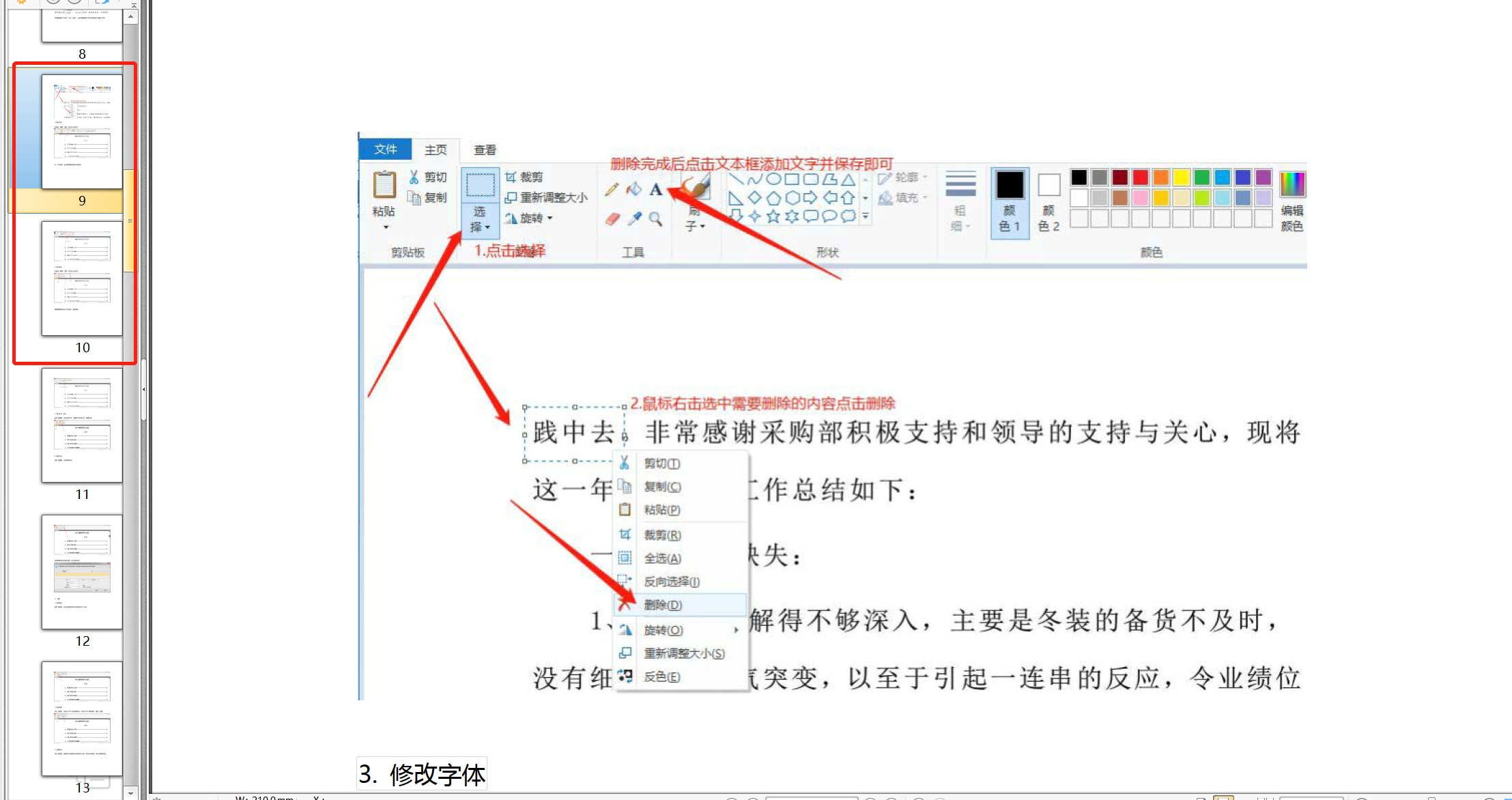
总结一下
以上就是PDF文件合并的所有步骤了,如果需要进行PDF合并的用户赶紧学习起来吧,快速提高PDF编辑以及PDF合并办公效率,助力高效办公。

 PDF编辑
PDF编辑
 观看视频
观看视频 免费下载
免费下载

 PDF编辑技巧
PDF编辑技巧




